Come eliminare Ripara Foto Danneggiate 2
Pubblicato da: GENOVA SoftworksData di rilascio: September 06, 2024
Devi annullare il tuo abbonamento a Ripara Foto Danneggiate 2 o eliminare l'app? Questa guida fornisce istruzioni dettagliate per iPhone, dispositivi Android, PC (Windows/Mac) e PayPal. Ricordati di annullare almeno 24 ore prima della fine del periodo di prova per evitare addebiti.
Guida per annullare ed eliminare Ripara Foto Danneggiate 2
Sommario:
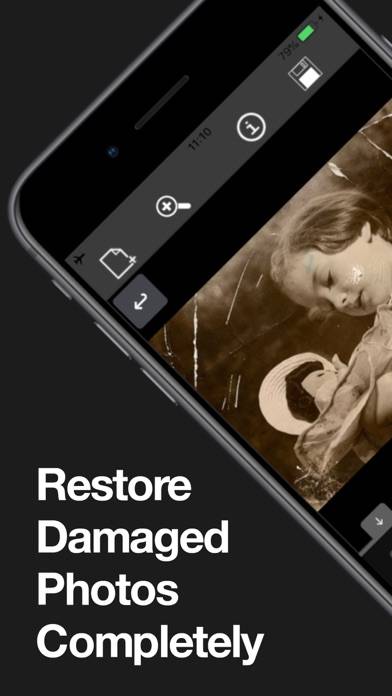
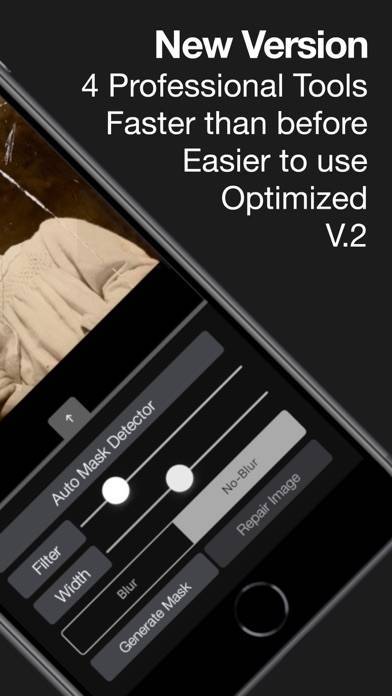

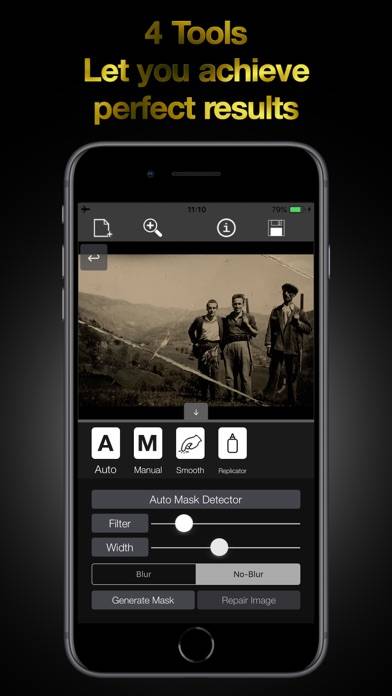
Ripara Foto Danneggiate 2 Istruzioni per annullare l'iscrizione
Annullare l'iscrizione a Ripara Foto Danneggiate 2 è facile. Segui questi passaggi in base al tuo dispositivo:
Annullamento dell'abbonamento Ripara Foto Danneggiate 2 su iPhone o iPad:
- Apri l'app Impostazioni.
- Tocca il tuo nome in alto per accedere al tuo ID Apple.
- Tocca Abbonamenti.
- Qui vedrai tutti i tuoi abbonamenti attivi. Trova Ripara Foto Danneggiate 2 e toccalo.
- Premi Annulla abbonamento.
Annullamento dell'abbonamento a Ripara Foto Danneggiate 2 su Android:
- Apri il Google Play Store.
- Assicurati di aver effettuato l'accesso all'Account Google corretto.
- Tocca l'icona Menu, quindi Abbonamenti.
- Seleziona Ripara Foto Danneggiate 2 e tocca Annulla abbonamento.
Annullamento dell'abbonamento a Ripara Foto Danneggiate 2 su Paypal:
- Accedi al tuo conto PayPal.
- Fai clic sull'icona Impostazioni.
- Vai a Pagamenti, quindi Gestisci pagamenti automatici.
- Trova Ripara Foto Danneggiate 2 e fai clic su Annulla.
Congratulazioni! Il tuo abbonamento a Ripara Foto Danneggiate 2 è stato annullato, ma puoi comunque utilizzare il servizio fino alla fine del ciclo di fatturazione.
Come eliminare Ripara Foto Danneggiate 2 - GENOVA Softworks dal tuo iOS o Android
Elimina Ripara Foto Danneggiate 2 da iPhone o iPad:
Per eliminare Ripara Foto Danneggiate 2 dal tuo dispositivo iOS, segui questi passaggi:
- Individua l'app Ripara Foto Danneggiate 2 nella schermata iniziale.
- Premi a lungo l'app finché non vengono visualizzate le opzioni.
- Seleziona Rimuovi app e conferma.
Elimina Ripara Foto Danneggiate 2 da Android:
- Trova Ripara Foto Danneggiate 2 nel cassetto delle app o nella schermata iniziale.
- Premi a lungo l'app e trascinala su Disinstalla.
- Conferma per disinstallare.
Nota: l'eliminazione dell'app non interrompe i pagamenti.
Come ottenere un rimborso
Se ritieni che ti sia stato addebitato un importo erroneamente o desideri un rimborso per Ripara Foto Danneggiate 2, ecco cosa fare:
- Apple Support (for App Store purchases)
- Google Play Support (for Android purchases)
Se hai bisogno di aiuto per annullare l'iscrizione o ulteriore assistenza, visita il forum Ripara Foto Danneggiate 2. La nostra comunità è pronta ad aiutare!
Cos'è Ripara Foto Danneggiate 2?
Old damaged photo restoration with damaged photo restore 2 #1 ios:
Caratteristiche:
- Rimuovi graffi, strappi, tagli, anche quelli più grossi, sporco, macchie ed altro;
- Può riparare sia foto invecchiate che quelle più recenti;
- Può rimuovere imperfezioni da ogni immagine;
- Può nascondere oggetti, scritte, persone, ecc;
- Può riparare parti mancanti dall'immagine (come muri, paesaggi, ecc);
- Fino a 3x volte più veloce*;
- 4 Strumenti: